- Home ›
- YouTubeの使い方 ›
- 再生リストの使い方
再生リストの「公開」「限定公開」「非公開」の違い
再生リストはプライバシー設定として「公開」「限定公開」「非公開」から選択することができます。「公開」は誰でも閲覧可能、「限定公開」は URL を知っていれば閲覧可能、「非公開」は自分だけしか閲覧できません。ここでは YouTube の再生リストにおけるプライバシー設定の違いについて解説します。
※ 再生リストのプライバシー設定をあとから変更する手順については「再生リストのプライバシー設定を変更する」を参照されて下さい。
(2022 年 04 月 12 日公開 / 2022 年 11 月 15 日更新)
目次
再生リストの「公開」「限定公開」「非公開」の違い
再生リストを作成する時、プライバシー設定として「公開」「限定公開」「非公開」の3つから選択することができます。
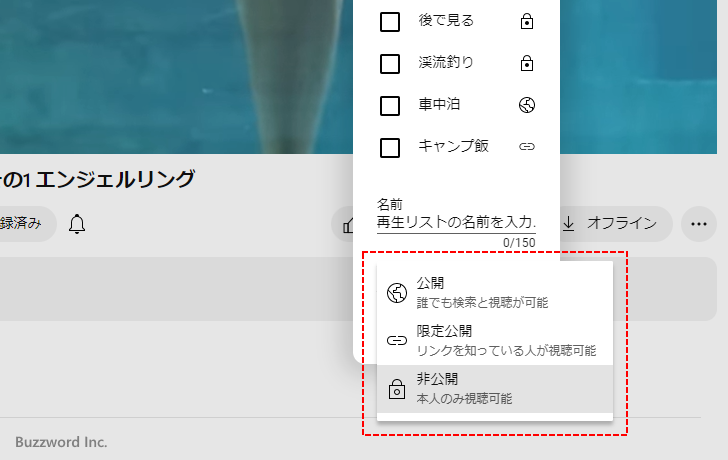
それぞれの違いは次の通りです。
「公開」の再生リスト
「公開」に設定した再生リストは誰でも閲覧可能です。「公開」に設定した再生リストは自分のチャンネルに表示されるため、他のユーザーは自分のチャンネルを見てどんな再生リストが作成されているのかを知ることができ、閲覧することもできます。誰にでも公開していい再生リストに適しています。
「限定公開」の再生リスト
「限定公開」に設定した再生リストは誰でも閲覧可能です。ただチャンネルには表示されませんので再生リストの URL を知っているユーザーだけが閲覧できます。特定のユーザーだけに公開していい再生リストに適しています(ただしユーザー単位で許可するのではなく、 URL を知っているユーザーなら誰でも閲覧できます)。
「非公開」の再生リスト
「非公開」に設定した再生リストは自分しか閲覧できません。チャネルにも表示されません。誰にも閲覧されたくない再生リストに適しています。
作成する再生リストに合わせてプライバシー設定を行う必要があります。
今回確認用に 3 つの再生リストを作成し、それぞれのプライバシー設定として「公開」「限定公開」「非公開」を設定しました。
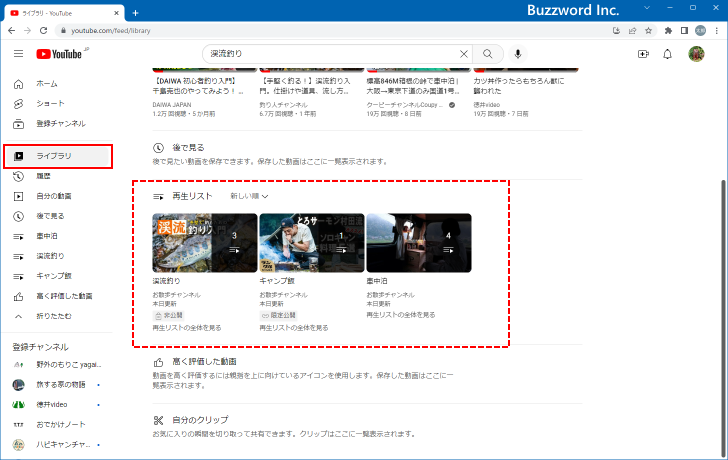
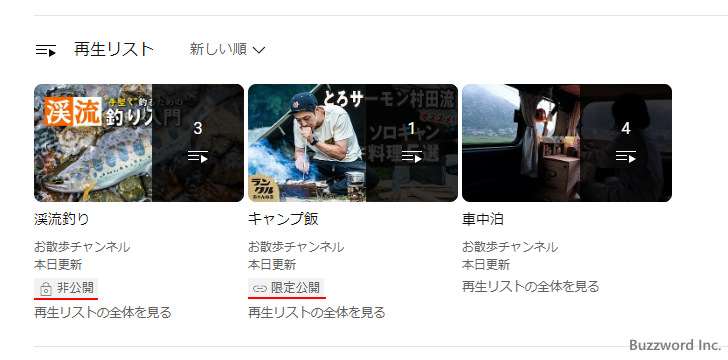
YouTube にログインした状態で自分のチャンネルのページを表示し「再生リスト」タブを表示すると、プライバシー設定に関わらずすべての再生リストが表示されます。
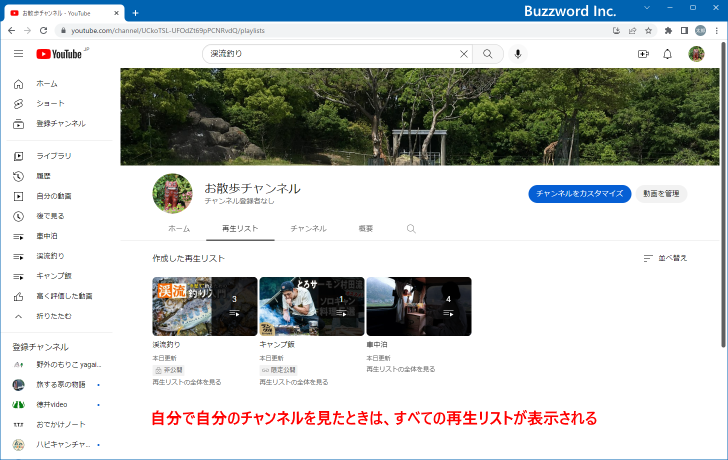
それに対して他のユーザーが自分のチャンネルのページを表示し「再生リスト」タブを表示する、プライバシー設定が「公開」になっている再生リストだけが表示されます。
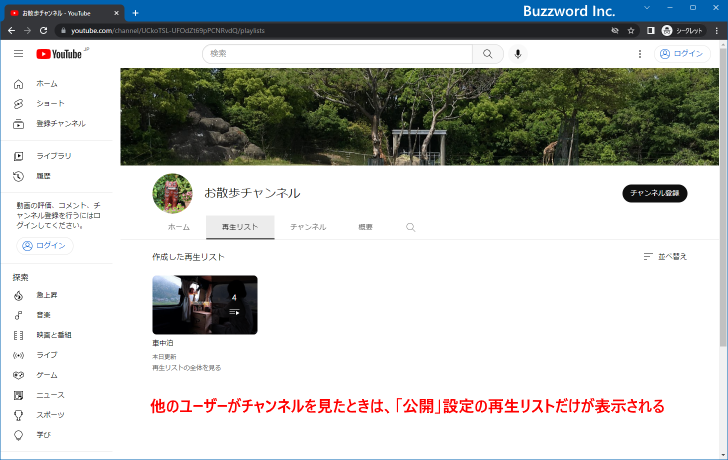
それではそれぞれのプライバシー設定についてもう少し詳しく確認していきます。
「公開」設定した再生リストを閲覧する
「公開」設定にした再生リストはチャンネルページの「再生リスト」タブに表示されます。
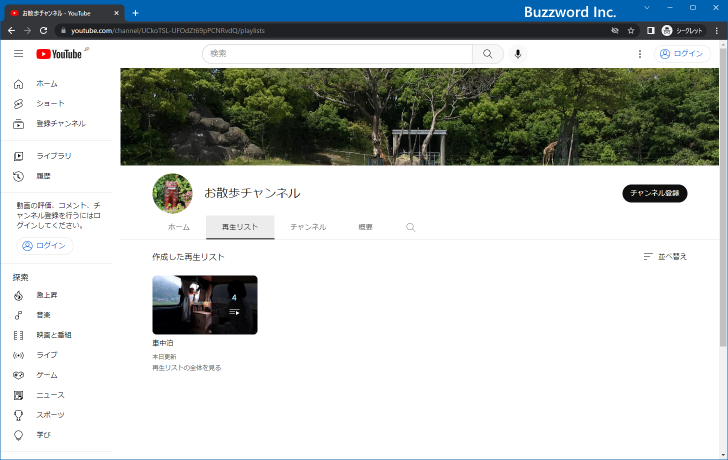
表示された再生リストをクリックすると再生リストの再生ページが表示されます。
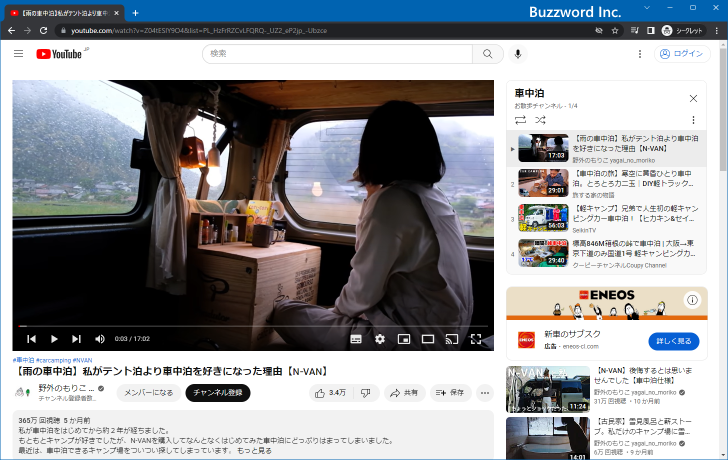
このように他のユーザーの再生リストであっても、再生リストの再生を行うことができます。
なお公開にした再生リストは検索結果にも表示されます(検索結果を表示したかったのですが、検索にどうしても出てきませんでした)。
「限定公開」設定した再生リストを閲覧する
「限定公開」設定にした再生リストはチャンネルページの「再生リスト」タブには表示されません。そのため、対象のチャンネルページを見ても限定公開に設定された再生リストが作成されているかどうかは分かりません。
ただ再生リストの URL さえ知っていれば表示することができます。そのため、一般公開はしないけれど URL を教えたユーザーだけは閲覧させたいという場合に利用します。
再生リストの URL は、再生リストのページを表示したときのアドレスバーに表示される URL です。
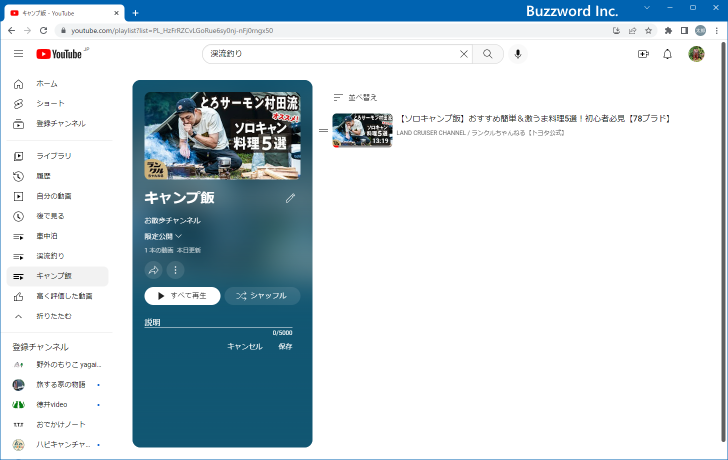
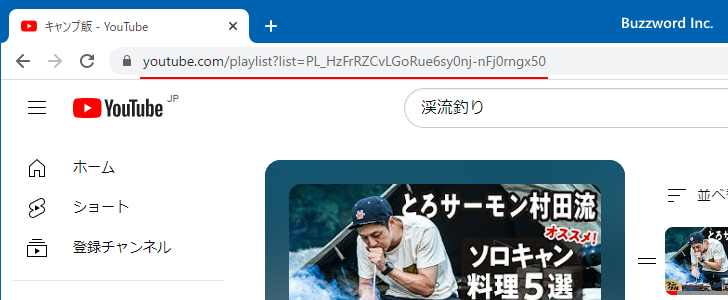
または再生リストのページの「共有」アイコンをクリックすると、再生リストの URL が表示されます。
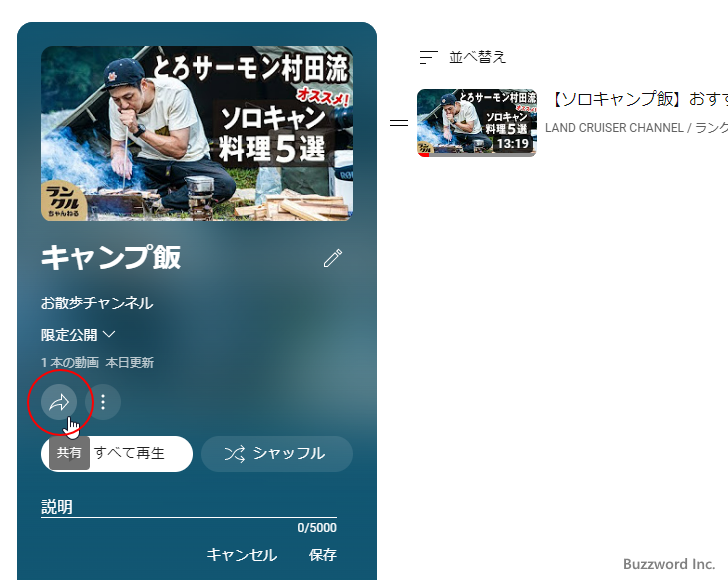
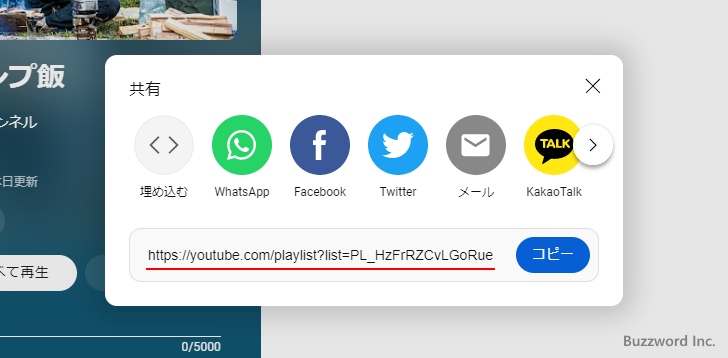
限定公開の再生リストの URL を教えてもらったユーザーが URL へアクセスすると、限定公開の再生リストを閲覧したり再生したりすることができます。
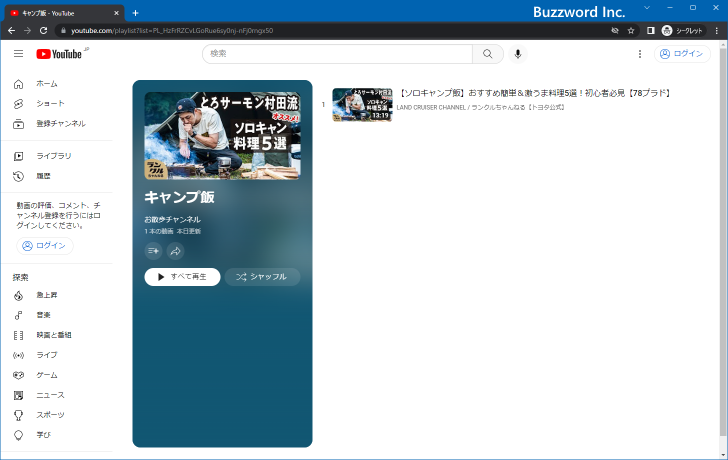
このように限定公開に設定した再生リストは、 URL を知らなければ閲覧する手段はありませんが、 URL さえ知っていれば誰でも閲覧することができます。特にユーザー認証などをするわけではないので、 URL が必要以上に拡散されないように注意する必要があります。
「非公開」設定した再生リストを他のユーザーが閲覧しようとした場合
「非公開」設定にした再生リストはチャンネルページの「再生リスト」タブには表示されません。そのため、対象のチャンネルページを見ても非公開に設定された再生リストが作成されているかどうかは分かりません。
また限定公開と異なり、非公開の再生リストは仮に再生リストの URL を知っていても他のユーザーは閲覧することができません。例えば作成した非公開の再生リストのページを開き、 URL を他のユーザーに伝えたとします。
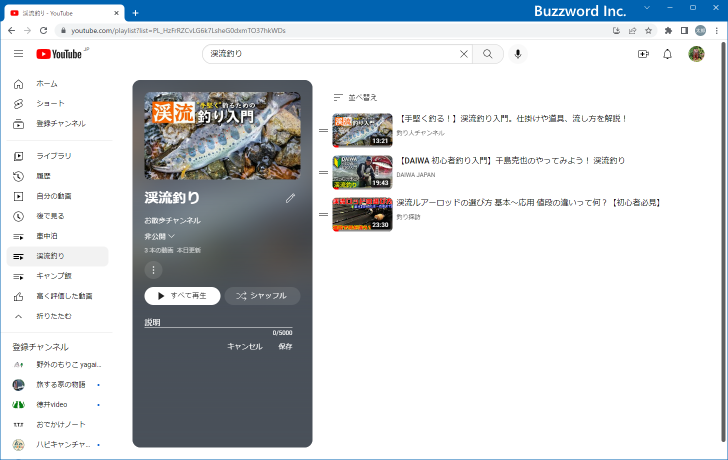
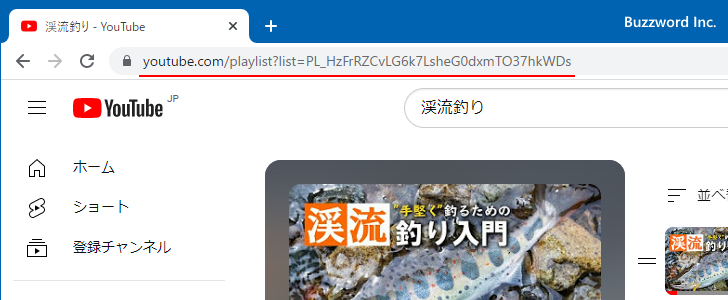
この URL へ他のユーザーがアクセスすると、「再生リストが存在しません」と表示されて閲覧することができません。
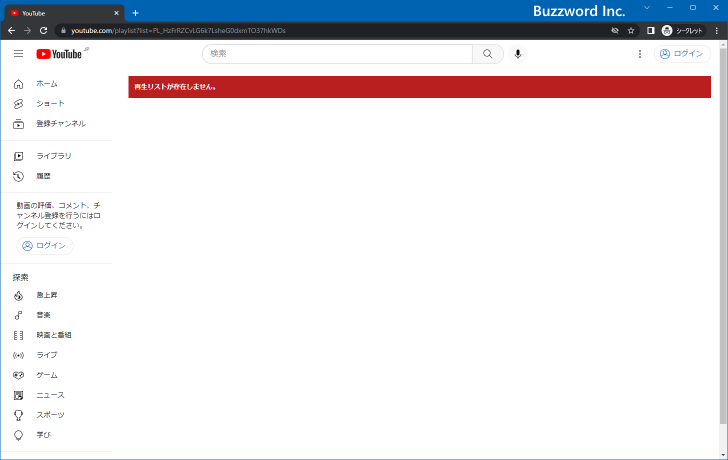
このように非公開に設定した再生リストは他のユーザーが閲覧することはできません。
-- --
YouTube の再生リストにおけるプライバシー設定の違いについて解説しました。
( Written by Tatsuo Ikura )

著者 / TATSUO IKURA
これから IT 関連の知識を学ばれる方を対象に、色々な言語でのプログラミング方法や関連する技術、開発環境構築などに関する解説サイトを運営しています。